Како да додате или уклоните поуздани уређај са свог Гоогле налога
Мисцелланеа / / April 07, 2023
Подешавање двофакторске аутентификације (2ФА) на вашем Гоогле налогу пружа вашим подацима додатни ниво безбедности. Осигурава да хакери не добију приступ вашем налогу чак ни током цурења лозинке осим ако не могу да верификују свој идентитет. Ова верификација идентитета захтева да приступе вашем изабраном 2ФА методу, нпр. апликацији за аутентификацију, СМС коду итд.

Међутим, давање лозинке и кода из вашег 2ФА методе током сваког пријављивања постаје заморно. Један од начина да уштедите време и труд је креирање листе поузданих уређаја који могу да прескоче овај корак на вашем Гоогле налогу. Ако изгубите поуздани уређај, можете да га уклоните и са свог Гоогле налога да бисте одржали безбедност података. Ево корака да то урадите:
Како да додате поуздани уређај на свој Гоогле налог
Ваши поуздани уређаји морају да припадају само вама. Препоручујемо вам да не делите свој поуздани телефон са другима. Локација уређаја такође мора бити сигурна да би се заштитила од физичке крађе. Ваш телефон мора да испуњава те услове. Након тога, пратите кораке у наставку да бисте додали поуздани уређај на свој Гоогле налог користећи следеће уређаје:
На радној површини
Пратите доле наведене кораке да бисте додали поуздани уређај на свој Гоогле налог помоћу рачунара:
Корак 1: Отворите страницу Гоогле налога у веб прегледачу и пријавите се са детаљима налога.
Посетите Гоогле налоге
Корак 2: У следећем прозору за верификацију у 2 корака, означите поље поред „Не питај поново на овом уређају“.
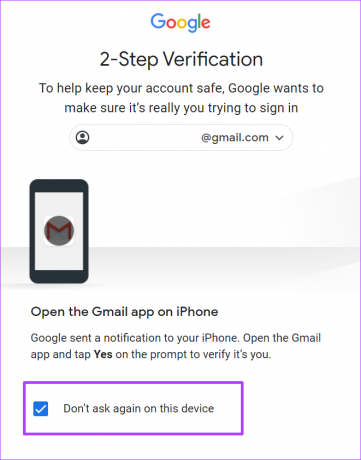
Корак 3: Проверите на свом мобилном телефону Гоогле упит или код који је послат на жељени 2ФА метод да бисте довршили верификацију.

На иПхоне-у
Пратите доле наведене кораке да бисте додали поуздани уређај на свој Гоогле налог помоћу иПхоне-а:
Корак 1: Отворите локацију Гоогле налога у мобилном веб прегледачу на свом иПхоне-у и покушајте да се пријавите.
Посетите Гоогле налоге
Корак 2: У следећем прозору за верификацију у 2 корака, означите поље поред „Не питај поново на овом уређају“.

Корак 3: Проверите на свом мобилном телефону Гоогле упит или код који је послат на жељени 2ФА метод и откуцајте га у прегледач.
4. корак: Додирните Даље да бисте сачували промене.

На Андроиду
Пратите доле наведене кораке да бисте додали поуздани уређај на свој Гоогле налог користећи Андроид:
Корак 1: Посетите страницу Гоогле налози у мобилном веб прегледачу и пријавите се са детаљима налога.
Посетите Гоогле налоге
Корак 2: У следећем прозору за верификацију у 2 корака, означите поље поред „Не питај поново на овом уређају“.
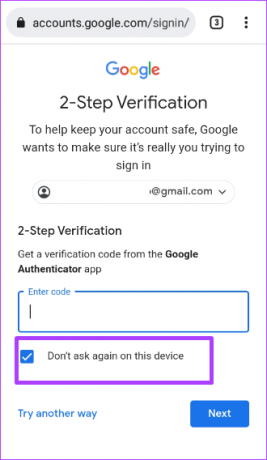
Корак 3: Проверите на свом мобилном телефону Гоогле упит или код који је послат на жељени 2ФА метод и откуцајте га у прегледач.
4. корак: Додирните Даље да бисте сачували промене.

Како уклонити поуздани уређај са свог Гоогле налога
Уклањање уређаја са листе поузданих Гоогле налога значи да треба да се спроведу двофакторске процедуре аутентификације. Ево корака које треба следити да бисте уклонили уређај:
На радној површини
Пратите кораке у наставку да бисте уклонили уређај са листе поузданих Гоогле налога помоћу рачунара:
Корак 1: Посетите локацију Гоогле налога у прегледачу и пријавите се са детаљима налога.
Посетите Гоогле налоге
Корак 2: На левој страни прозора Гоогле налога кликните на Безбедност.

Корак 3: Померите се надоле кроз прозор до „Пријава на Гоогле“ и кликните на „Верификација у 2 корака“.

4. корак: Унесите своју лозинку да бисте потврдили свој идентитет и кликните на Даље.

5. корак: Померите се до дна странице до „Уређаји којима није потребан други корак“.

Корак 6: У одељку „Уређаји којима верујете“, кликните на Опозови све.
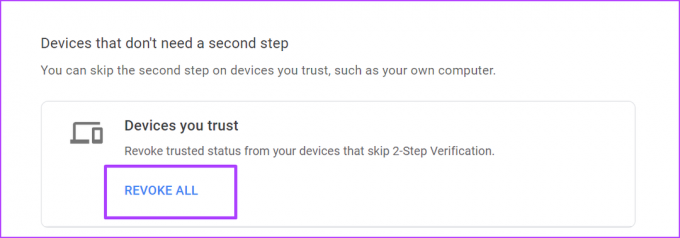
На иПхоне-у
Пратите доле наведене кораке да бисте уклонили уређај са листе поузданих Гоогле налога користећи свој иПхоне:
Корак 1: Отворите локацију Гоогле налога у мобилном веб прегледачу на свом иПхоне-у и покушајте да се пријавите.
Посетите Гоогле налоге
Корак 2: На врху странице превуците опције и додирните Безбедност.

Корак 3: Померите се надоле кроз прозор до „Пријава на Гоогле“ и додирните „Верификација у 2 корака“.

4. корак: Унесите своју лозинку да бисте потврдили свој идентитет и кликните на Даље.

5. корак: Померите се до дна странице до „Уређаји којима није потребан други корак“.
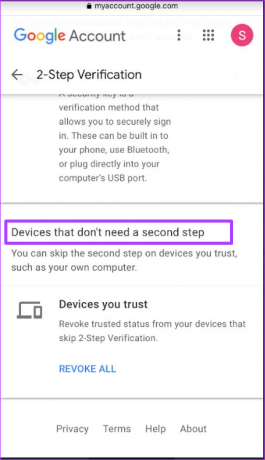
Корак 6: У одељку „Уређаји којима верујете“ кликните на Опозови све.

На Андроиду
Пратите кораке у наставку да бисте уклонили уређај са листе поузданих Гоогле налога користећи Андроид:
Корак 1: Посетите страницу Гоогле налози у мобилном веб прегледачу на свом Андроид телефону и пријавите се са детаљима налога.
Посетите Гоогле налоге
Корак 2: На врху странице превуците опције и додирните Безбедност.

Корак 3: Померите се надоле кроз прозор до „Пријава на Гоогле“ и додирните „Верификација у 2 корака“.
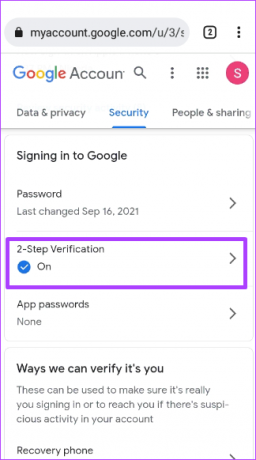
4. корак: Унесите своју лозинку да бисте потврдили свој идентитет и кликните на Даље.
5. корак: Померите се до дна странице до „Уређаји којима није потребан други корак“.
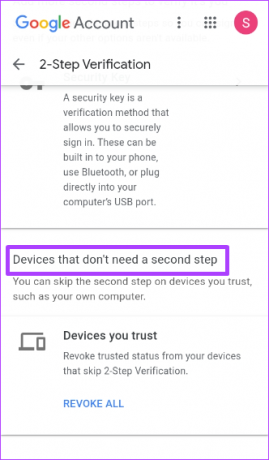
Корак 6: У одељку „Уређаји којима верујете“ кликните на Опозови све.

Уређивање колачића и кеша у Цхроме-у
Можда ћете и даље добити упит да се пријавите помоћу верификације у 2 корака, иако сте означили поље за „Не питај поново на овом рачунару“. Разлог томе је можда ваш колачићи претраживача су избрисани или нису омогућени. Ово можете да поправите изменом подешавања Цхроме колачића.
Последњи пут ажурирано 07. септембра 2022
Горњи чланак може садржати партнерске везе које помажу у подршци Гуидинг Тецх. Међутим, то не утиче на наш уреднички интегритет. Садржај остаје непристрасан и аутентичан.



